Minecraft: So laden Sie den Lunar-Client herunter und installieren ihn
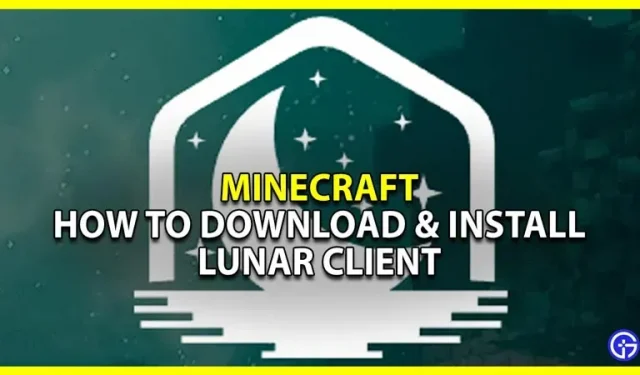
Wenn Sie Minecraft spielen, sollten Sie den Lunar Client herunterladen und es ausprobieren. Dies ist ein Modpack, das alle modernen Versionen von Minecraft unterstützt. Sie erhalten lediglich einen optimierten PvP-Client für verschiedene Versionen von Minecraft. Viele Spieler nutzen es hauptsächlich, um FPS und Leistung zu verbessern, aber Sie können auch Mods ausprobieren, um das HUD zu ändern, ein Fadenkreuz hinzuzufügen und mehr. Sehen wir uns also in dieser Anleitung an, wie man den Lunar Client für Minecraft herunterlädt und installiert.
So laden Sie den Moon-Client für Minecraft herunter
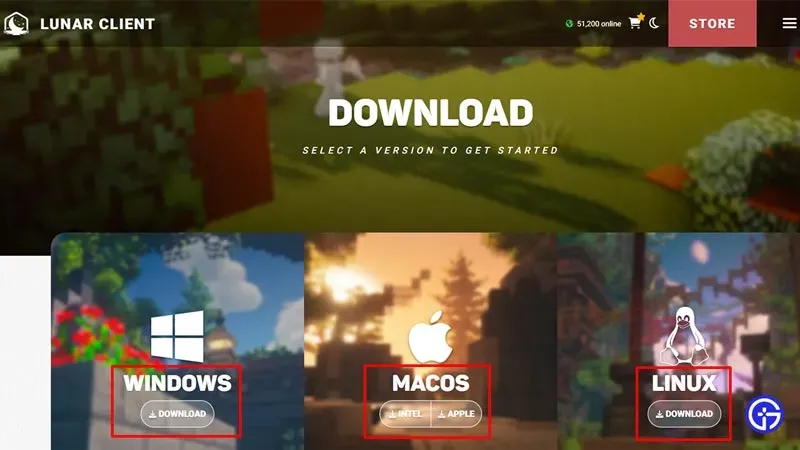
Sie können Lunar Client für Windows, macOS und Linux von der offiziellen Website herunterladen.
- Finden Sie den Lunar-Client .
- Klicken Sie oben rechts auf dem Bildschirm auf die Schaltfläche „Großer Upload“.
- Dadurch stehen Ihnen drei Optionen zur Verfügung: Windows, macOS und Linux.
- Für Windows wird Windows 7 und höher unterstützt. macOS bietet Ihnen je nach Computer zwei Optionen zum Herunterladen von Intel und Apple. Und schließlich können Sie den Lunar Client für Linux als AppImage herunterladen.
- Klicken Sie abschließend auf die Download-Schaltfläche für Ihr System und der Lunar Client wird heruntergeladen.
Der Installationsvorgang variiert je nach Computer. So können Sie den Lunar Client installieren.
So installieren Sie den Lunar-Client unter Windows
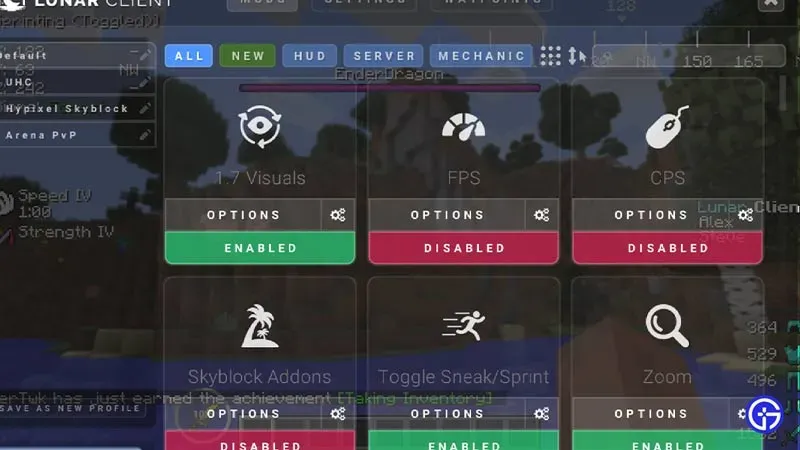
- Wechseln Sie in das Verzeichnis, in das Sie den Lunar Client für Windows heruntergeladen haben.
- Doppelklicken Sie auf das Installationsprogramm, um die Installation zu starten.
- Klicken Sie auf „Ich stimme zu“, nachdem Sie die Lizenzvereinbarung gelesen haben.
- Das Installationsprogramm beginnt mit dem Installationsvorgang.
- Sobald der Vorgang abgeschlossen ist, wird er auf Ihrem Windows installiert.
Funktioniert sowohl mit 64-Bit- als auch mit 32-Bit-Versionen von Windows.
Auf dem Lunar Client unter macOS installieren
Sie können Lunar Client auf Ihrem Mac installieren, wenn dieser El Capitan oder höher ist. Der Vorgang ist der gleiche wie für Windows.
- Öffnen Sie die Installationsdatei, um mit der Installation zu beginnen.
- Klicken Sie auf „Zustimmen“, nachdem Sie die Vereinbarung gelesen haben.
- Wenn die Installation abgeschlossen ist, ziehen Sie schließlich das Lunar-Client-Symbol in Ihren Anwendungsordner.
- Suchen Sie nun nach Lunar Client und Sie können mit der Nutzung beginnen.
So installieren Sie es unter Linux
Es gibt zwei Möglichkeiten, Lunar Client unter Linux zu installieren.
- Befehle verwenden
- Öffnen Sie ein Befehlszeilentool.
- Wechseln Sie mit dem Befehl ch (Verzeichnisname) in das Verzeichnis, in das Sie den Lunar Client heruntergeladen haben. Zum Beispiel Downloads von CD.
- Geben Sie dann den folgenden Befehl ein: chmod u+x. /(hier ist der Dateiname). Dadurch erhält es Lese- und Schreibberechtigungen. Zum Beispiel chmod u+x. /Lunar Client v2.12.7.AppImage
- Starten Sie abschließend das Spiel durch Eingabe. /(Dateinamen). Zum Beispiel,. /Lunar Client v2.12.7.AppImage.
- Als ausführbare Datei ausführen
- Starten Sie den Dateimanager.
- Finden Sie heraus, wo Sie die Lunar-Client-Datei heruntergeladen haben.
- Klicken Sie mit der rechten Maustaste darauf und gehen Sie zu Eigenschaften.
- Klicken Sie hier auf „Berechtigungen“.
- Aktivieren Sie die letzte Option mit der Aufschrift „Ausführung der Datei als Programm zulassen“.
- Doppelklicken Sie darauf und Sie können es wie eine normale App verwenden.
In dieser Anleitung erfahren Sie, wie Sie den Lunar Client für Minecraft unter Windows, macOS und Linux herunterladen und installieren.



Schreibe einen Kommentar